メールの初期設定:Microsft Outlook 2013
はじめて、使用する場合:
設定を始める前に当社からお渡ししている『登録完了通知書』を準備してください。
※登録完了通知書がない場合は、メールやお電話でご連絡いただければ、再発行後、郵送にてお送りいたします。
Micorsoft Outlook 2013を開きます。
| [1]Windows 8.1の場合画面左下の矢印をクリックし、「すべてのアプリ」を開きます。 | 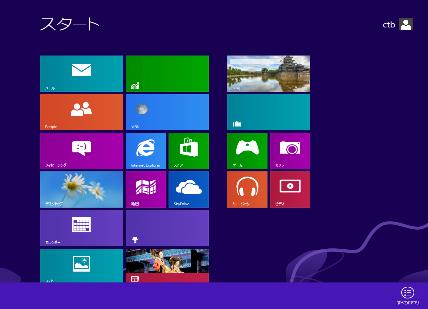 |
| ※Windows 8の場合は画面右下で右クリック(タッチスクリーンの場合は「長押し」)し、「すべてのアプリ」を開きます。 | 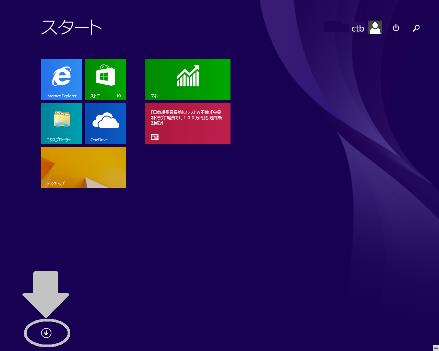 |
| [2]アプリ一覧から「Outlook2013」をクリックし、画面を開きます。 | 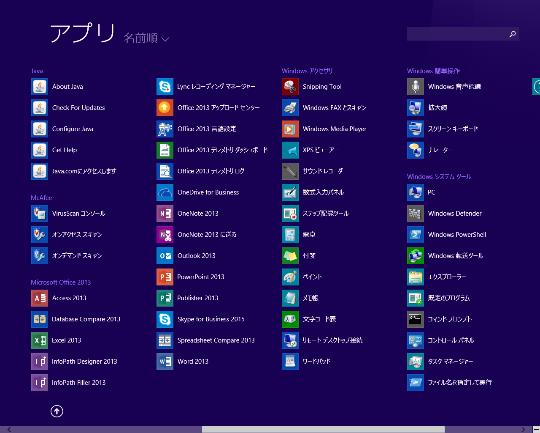 |
| [3]Microsoft Outlookが起動したら、「はい」にチェックをつけて画面右下の 次へをクリック。 |
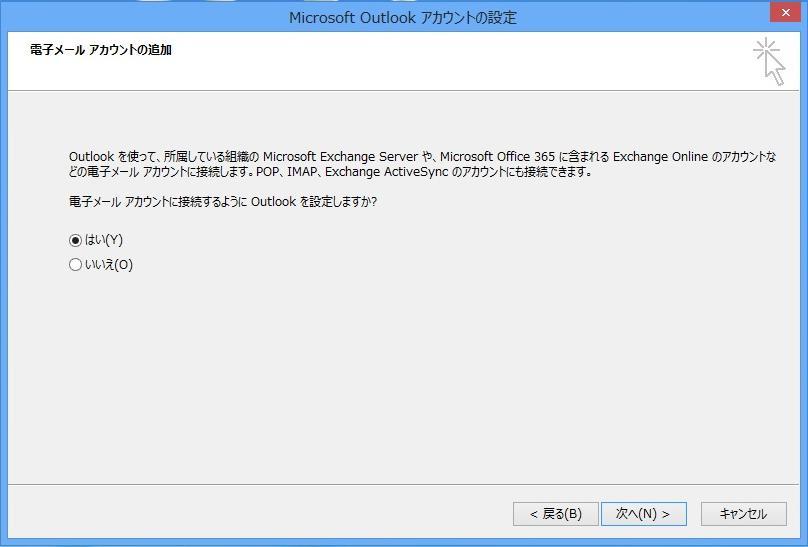 |
| [4]「自分で電子メールやその他のサービスを使う為の設定をする」にチェックをつけて、 次へをクリック。 |
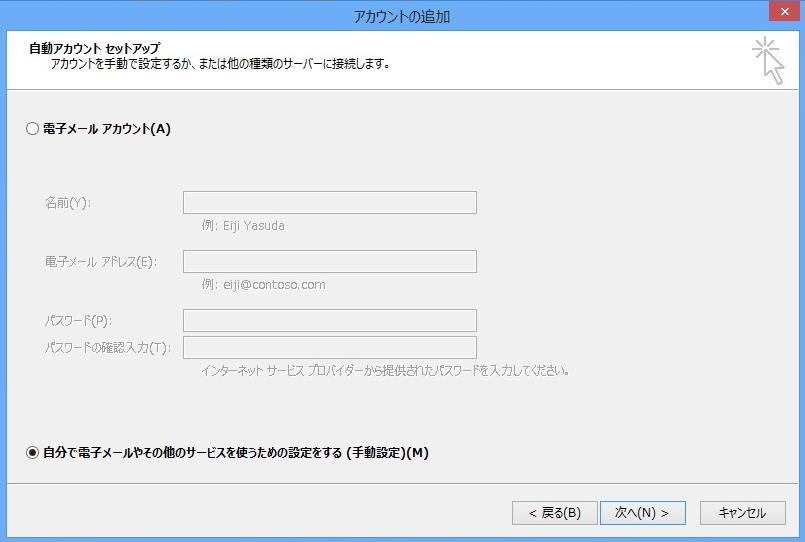 |
| [5]「POPまたはIMAP」にチェックをつけて、 次へをクリック。 |
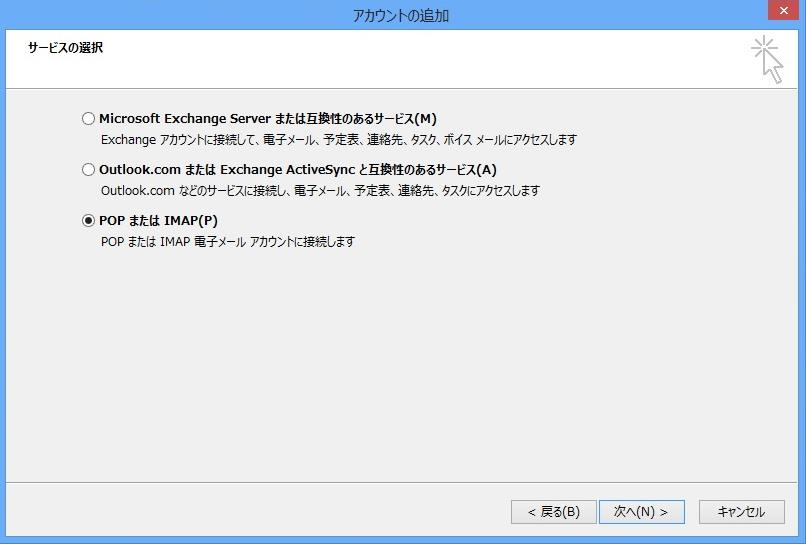 |
| [6]各項目ごとに登録完了通知書を参照し、設定して下さい。 ①名前 お客様のお名前(差出人として相手先に表示されます) ②電子メールアドレス 「お客様のアカウント」@ctb.ne.jp ③受信メールサーバー pop.ctb.ne.jp ④送信メールサーバー smtp.ctb.ne.jp ⑤アカウント名 お客様のアカウント ⑥パスワード 登録完了通知書に記載されたパスワードを入力 ⑦「パスワードを保存する」にチェックをつけて下さい。 入力が完了しましたら、次へをクリック。 |
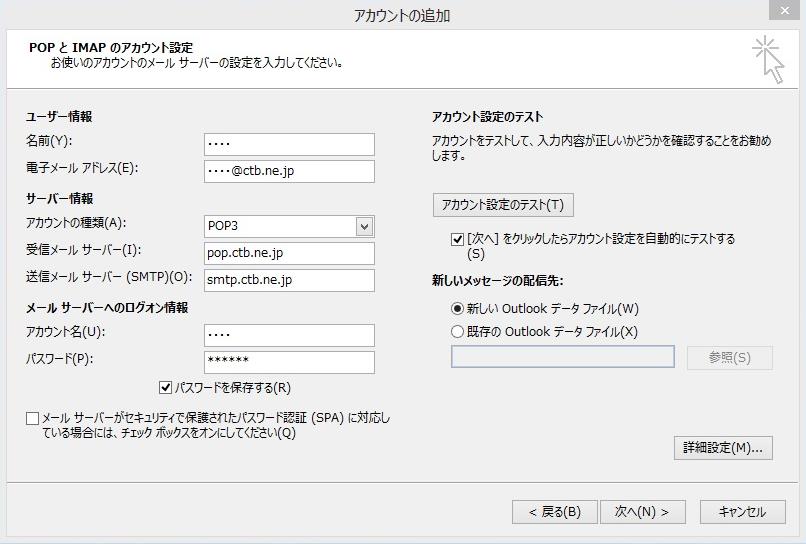 |
| [7]設定状況の確認が表示されます。
全て「完了」表示になれば正しく設定されています。 閉じるをクリック。 |
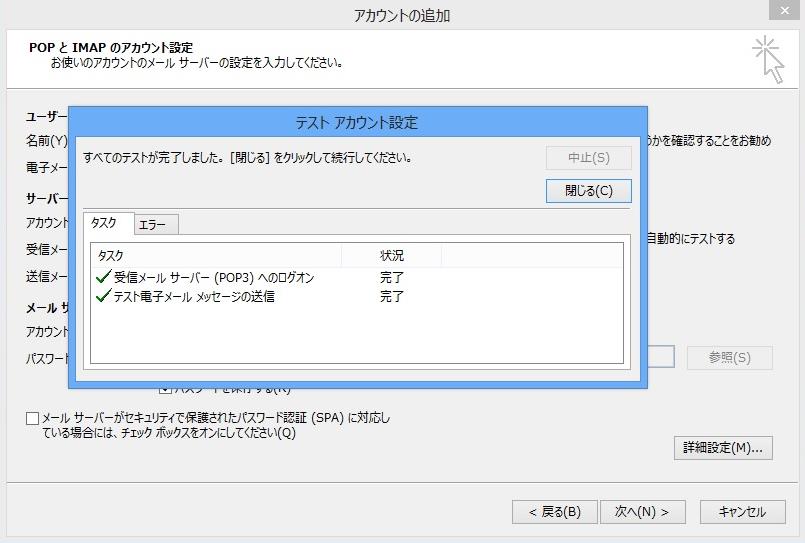 |
| [8]セットアップ完了の画面が開きます。
完了をクリック。 |
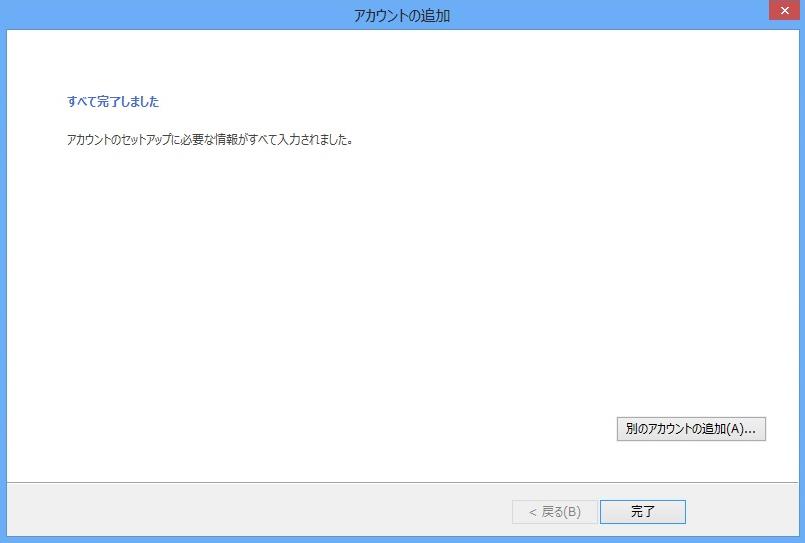 |
| [9]しばらくすると最初に行う設定画面が表示されます。 「推奨設定を使用する」にチェックをつけて 同意するをクリック。 |
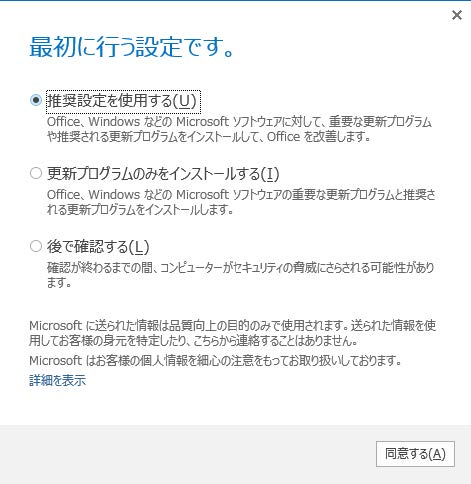 |
| [10]Microsoft Outlookの初期画面が出たら、完了です。 | 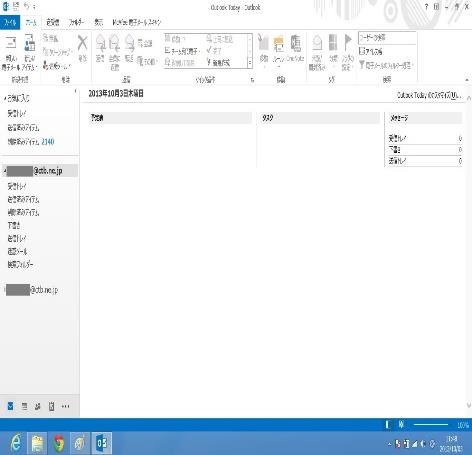 |

